limbo虚拟机是一款实用性比较强的汉化版电脑模拟软件,用户可以直接将自己的手机模拟成电脑来使用,会呈现出非常清晰的电脑桌面,有着非常详细的电脑操作过程,可以让用户快速的进行文件管理和文件传输,整个界面都是非常整洁清晰的,会成为每一位用户的工作助手。
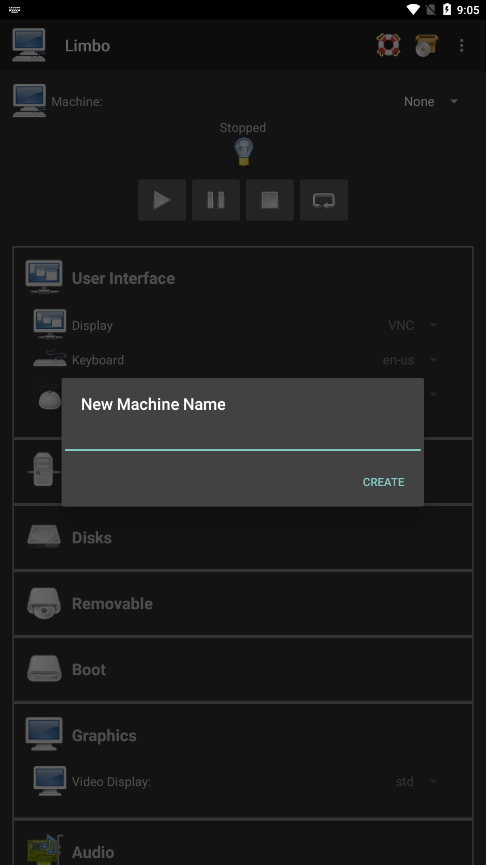
《limbo虚拟机》软件优势:
1.可以在手机上快速地进行桌面虚拟调配,也会看到不同的设置选项。
2.软件中的资讯内容会不断的更新,会让用户看到一些新的编程方式。
3.使用体验感是很不错的,可以根据自己所需要的功能进行内容调节。
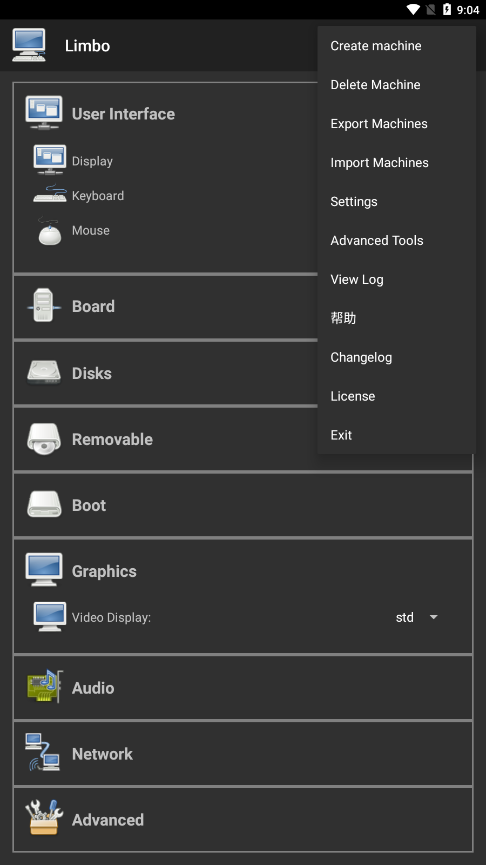
《limbo虚拟机》软件亮点:
1.会享受到更多的操作便利,在手机上就可以进行虚拟学校设置。
2.用户可以创建一些新的文件,在这个软件中可以新建一些虚拟机配置的名字。
3.能够轻松地创建一些新的文件夹进行文件储存,也能够查看一些文件的占用内存情况。
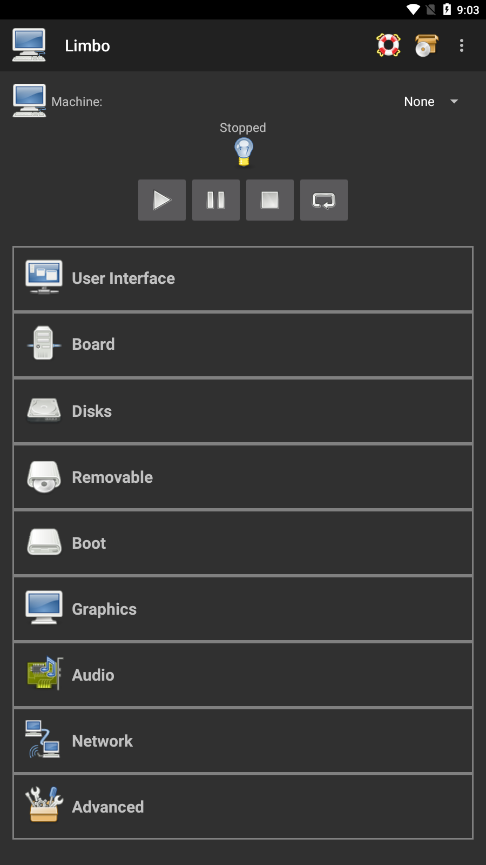
limbo虚拟机使用教程:
1、我们点击上面的虚拟机配置的右边的None,然后在弹出的窗口里面选择New创建。
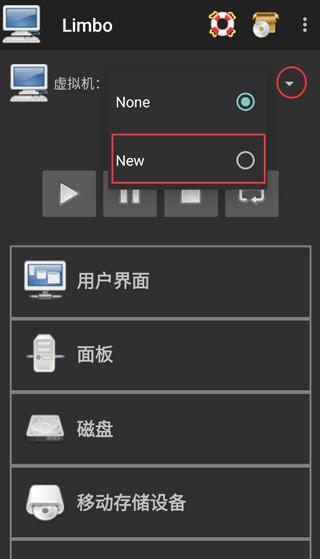
2、然后我们在弹出的窗口里填写自己新建的虚拟机配置的名字,名字可以随意,不过建议简单点,同时最好是英文。
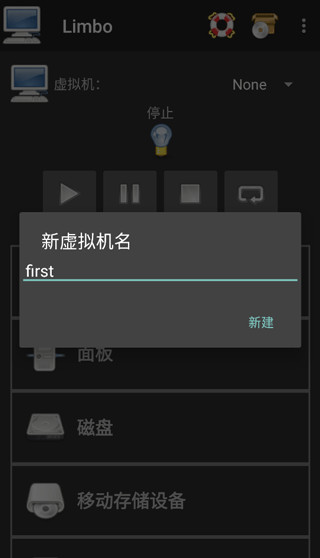
3、创建好后,会弹出一个镜像文件下载的页面,根据需要下载镜像文件,你也可以选择自己的镜像文件。
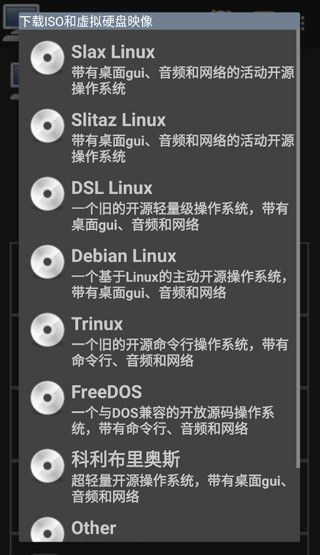
4、下面就开始进行计算机的配置了,一般用户界面用默认的就可以了,用户可以按需要进行自行设置。
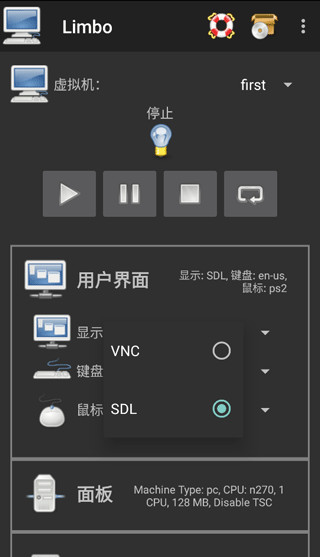
5、RAM运行内存需要根据自身手机内存来设置,建议不大于你手机内存的1/3,还需要看你自己提供的镜像文件来定义大小,还要注意CPU的核心数量最好和你的手机处理器数量一样,可以避免浪费。
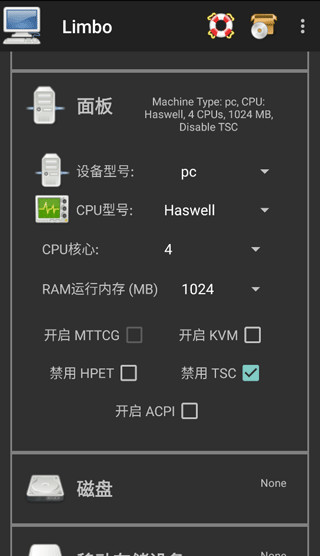
6、这里当你点击磁盘A后面的None时,会弹出小窗口,这里要选择打开而不是New。New是新建一个空镜像,而打开则是手机自带或者limbo内置的文件管理器,让你选择镜像。
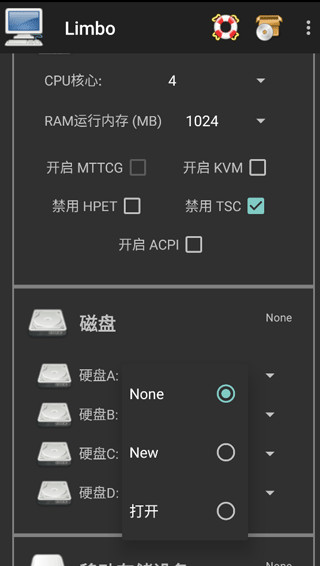
注意:如果点击打开之后没有反应或者调用的limbo内置的文件管理器界面为空白,那么很有可能是你没有给limbo读取文件的权限。limbo不会主动申请文件读取权限。
7、然后移动存储设备中的开机引导启动顺序,选择Hard Disk,也就是磁盘中你的镜像文件。
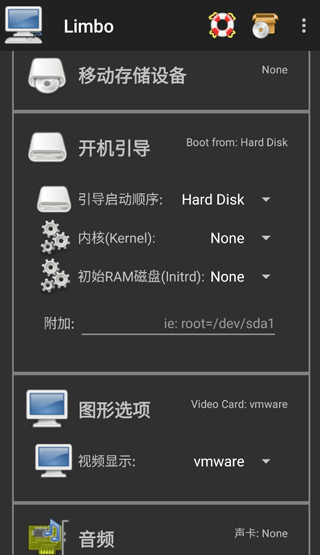
8、可选rtl8139或者virtio。相比较来说virtio网卡全方面战胜rtl8139,但是可能出现无法访问网络的情况(非常少见)。所以这里可以自由选择。额外的QEMU参数这里所填写的内容(-smp 4,cores=4)中的俩个数字,要与前面的CPU核心选项里面的CPU核数保持一致,不然可能会造成卡顿或者导致limbo闪退、镜像蓝屏。额外的QEMU参数填写完以后,建议先回到顶部,虚拟机配右边那里选择None之后再改回来,这样可以让limbo保存配置文件,以防你填写额外的QEMU参数的内容消失。
9、最后回到顶部,将设置好的虚拟机进行开启就可以了。
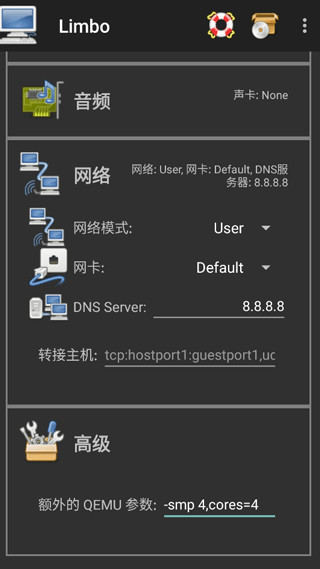
《limbo虚拟机》软件测评:
用户可以将文件快速的删除,还可以对当前的手机控制桌面进行自定义的调试。
